В данном гайде описана установка бота на Linux сервер и его начальная настройка
Важно! Бот работает бесплатно с профилями, которые созданы по реферальной ссылке разработчика.
Если же у вас есть верифицированный аккаунт и нет возможности верифицировать новый, то вы так же можете пользоваться ботом, оплачивая комиссию с вашего баланса A-Bot (подробно про баланс бота можно узнать тут).
Для вашего удобства гайд разделён на подпункты:
- Сбор данных для запуска бота
- Установка и первый запуск бота
- Настройка торговых параметров бота
- Настройка списка монет бота
1. Сбор данных для запуска бота
1.1 Сначала соберём все данные на сайте Binance. Нужно авторизоваться на сайте с нового профиля, созданного по реферальной ссылке и взять ID пользователя и API ключи.
Для начала переходите в Панель инструментов перейдя по ссылке https://www.binance.com/ru/my/dashboard и скопируйте от туда ID пользователя:
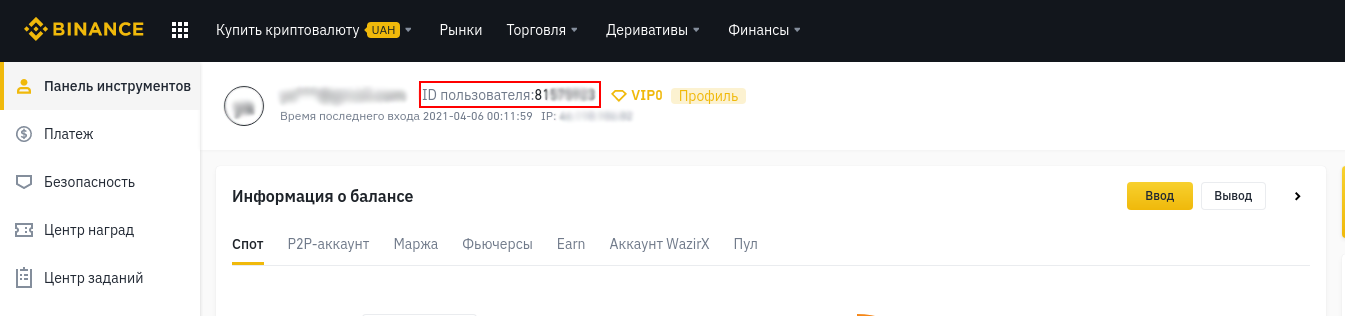
1.2 Дальше нужно создать API ключи, переходите по ссылке https://www.binance.com/ru/my/settings/api-management
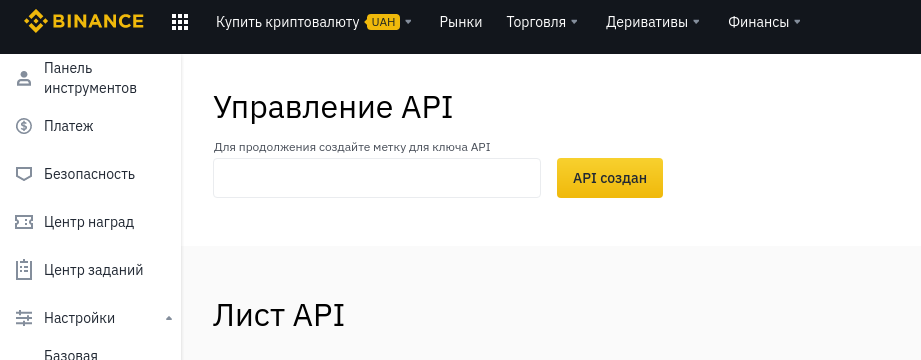
1.3 Введите название API ключа, можно любое, оно вам не понадобится и после подтверждения ваш конфиг появится в блоке Лист API.
Скопируйте API Key и Secret Key.
Важно! После обновления страницы значение Secret Key больше не будет доступно для просмотра, запишите его чтобы не забыть, иначе придется создавать новые ключи.
-
Первым делом стоит стоит Отредактировать ограничения.
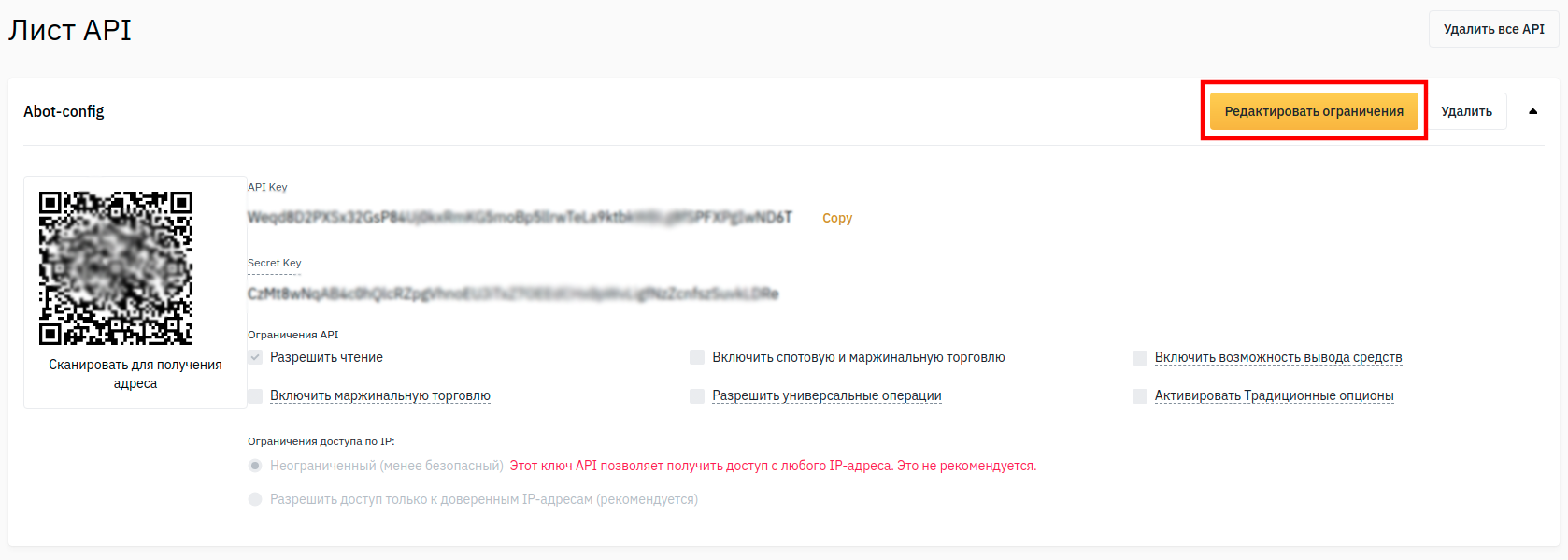
-
Обязательно нужно Включить спотовую и маржинальную торговлю и так же стоит настроить ограничение доступа по IP добавив IP вашего сервера (это не обязательно, но в таком случае придется через месяц снова Включить спотовую и маржинальную торговлю).
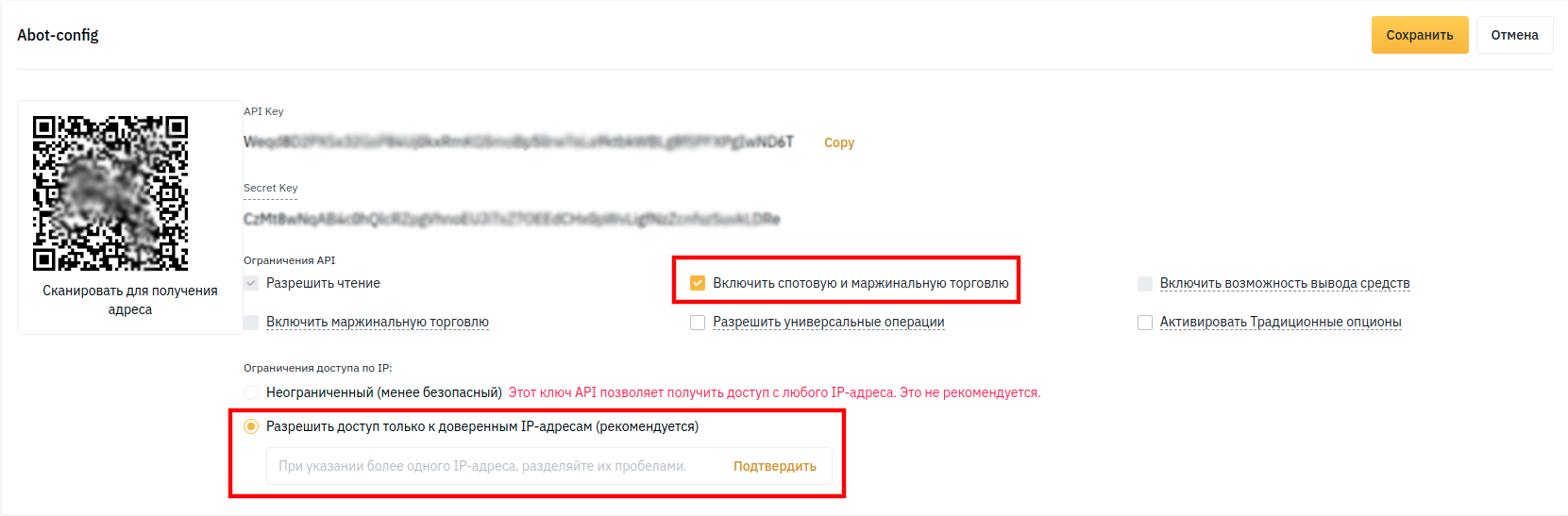
С сайтом всё, теперь нужно создать Telegram бота и канал в Telegram, в него будут приходить уведомления о продажах и общая статистика по аккаунту.
1.4 Чтобы создать бота начните диалог с BotFather с помощью команды /newbot или выберите команду через контекстное меню.
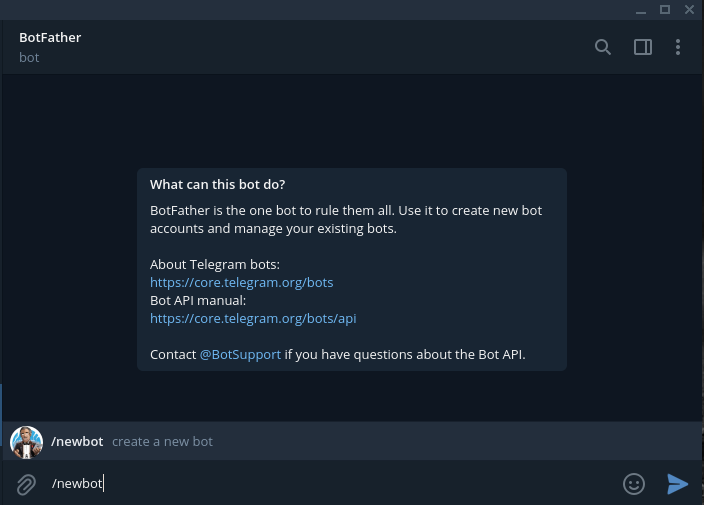
1.5 Придумайте название боту, можно указать любое, публикации будут от имени канала, имя бота пригодится вам только для приглашения в канал.
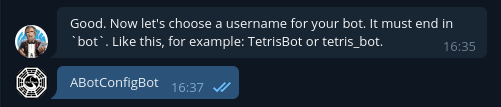
1.6 Теперь нужно придумать логин для бота, логин тоже можно любой, важно только чтобы он заканчивался на _bot или Bot.
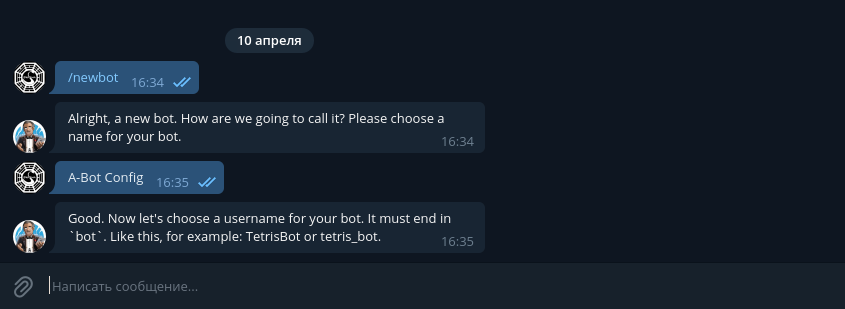
1.7 Если логин ввели верно, то получите сообщение, что бот готов для работы и его Token, сохраните его себе, он пригодится при настройке бота.
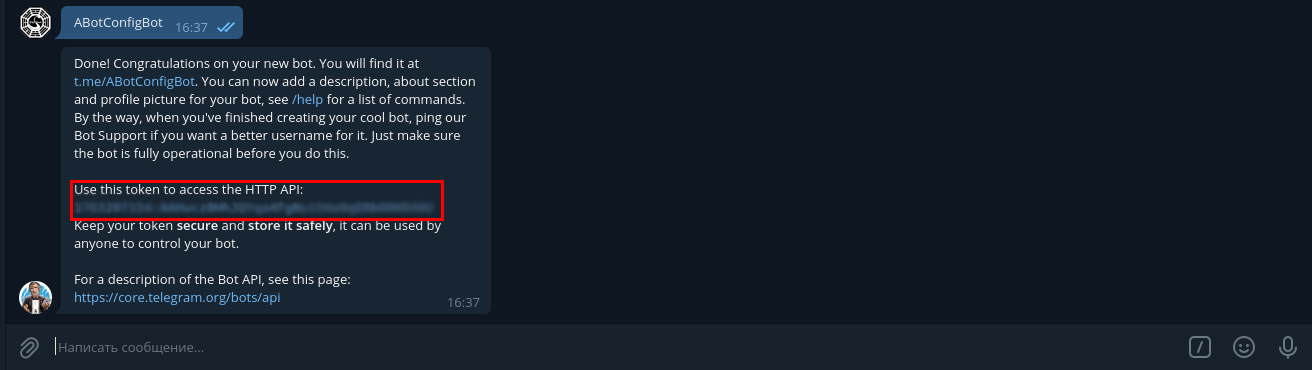
1.8 Теперь нужно создать канал, для этого с пункте главного меню нажмите Создать канал
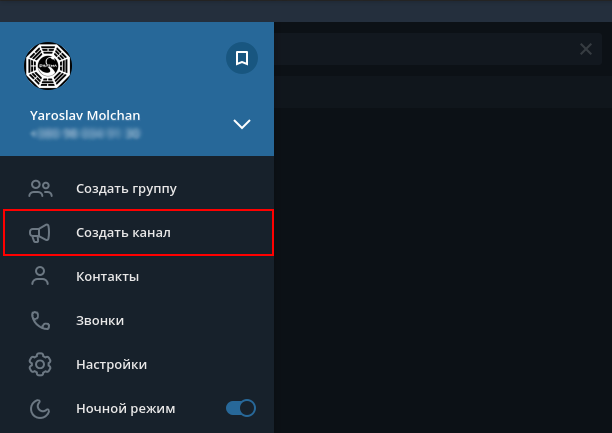
1.9 Придумайте название для канала, логотип загрузить можно позже.
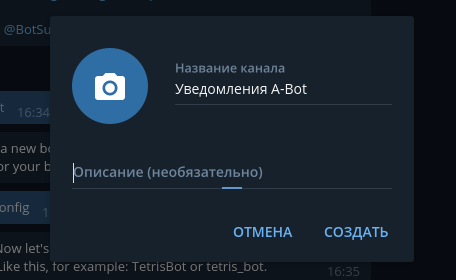
1.10 Вы можете создать как публичный канал, тогда все желающие смогут следить за вашими отчётами или приватный, выбор за вами.
Для публичного канала нужно будет ещё придумать логин канала.
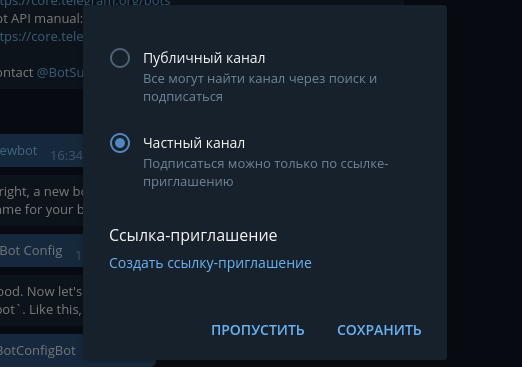
1.11 После создания канала сразу же приглашайте вашего бота.
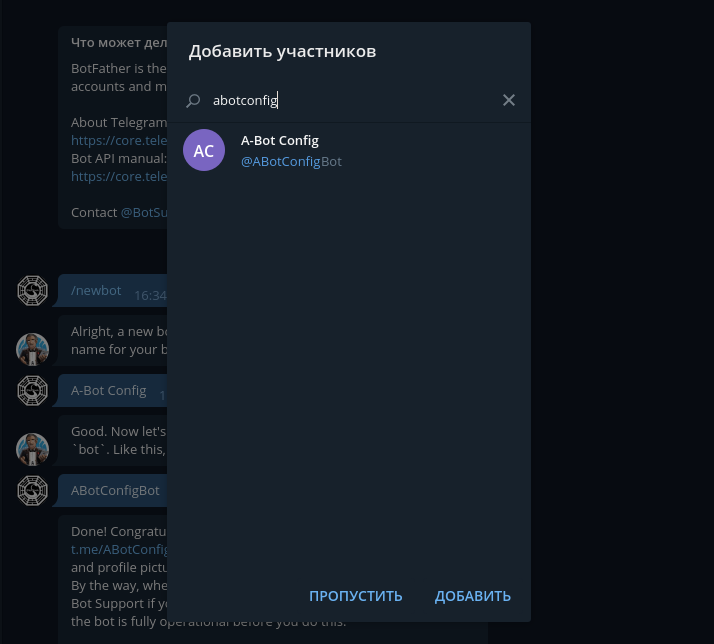
1.12 Вам будет предложено назначить его администратором - соглашайтесь.
Доступы можно оставить по умолчанию, главное чтобы были выбраны первые 2 пункта: Изменение профиля канала и Публикация сообщений.
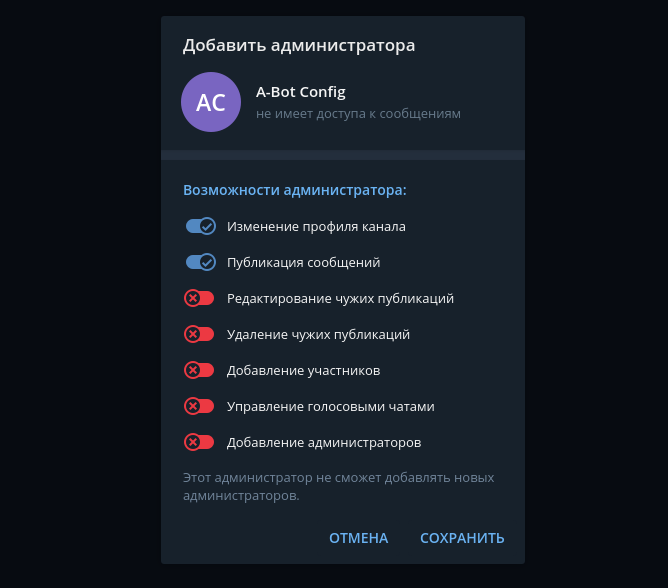
1.13 Если вы создавали приватный канал, то нужно будет получить его идентификатор, для публичного тоже можно выполнить этот пункт.
Чтобы получить id чата выполните следующие шаги:
-
Пишем от своего имени в канале любое сообщение, к примеру Welcome!

-
Выбираете это сообщение и пересылаете его боту @userinfobot
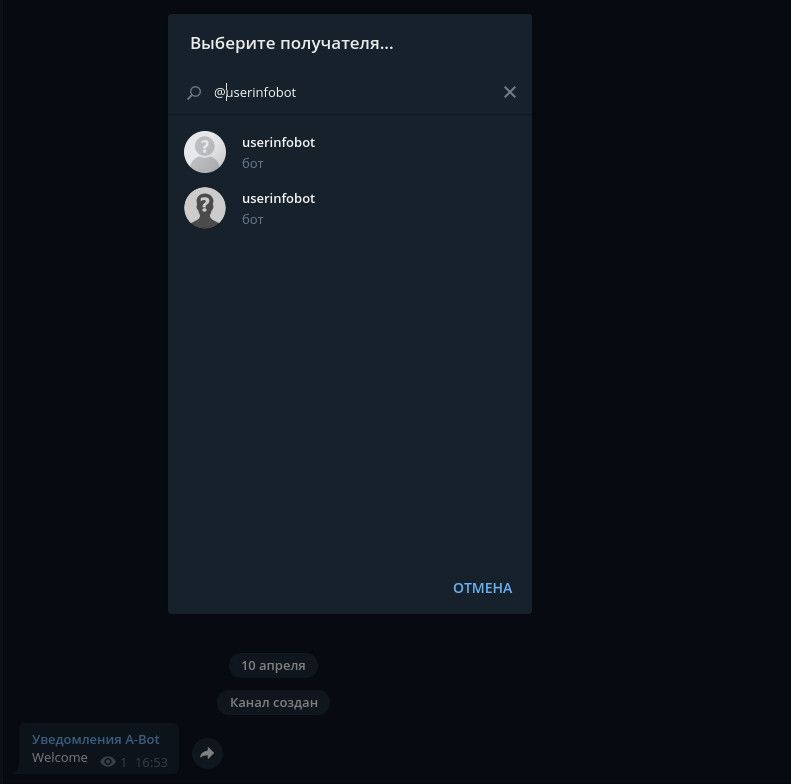
-
В ответ вы получите Id, это и есть Id вашего канала, выпишите его, он понадобится позже.
Обратите внимание! Id начинается со знака -, не забудьте его указать в боте.
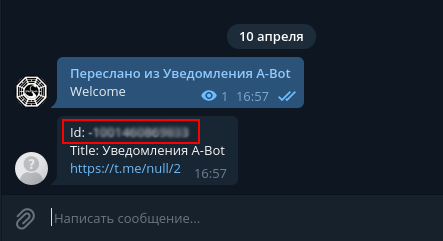
2. Установка и первый запуск бота
2.1 Для начала нужно скачать последнюю версию бота по ссылке https://abot-config.ru/A-Bot_CONFIG.exe и положить его в отдельную папку.
2.2 Запустите файл A-Bot_CONFIG.exe, если сработает система защиты Windows, то нажимаете Подробнее и далее Запустить в любом случае.
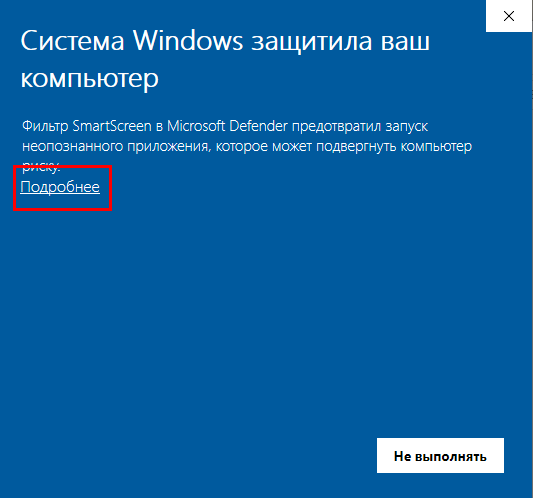
2.3 Сразу же бот просит ввести API ключ от Binance, введите API Key, который вы получили ранее.
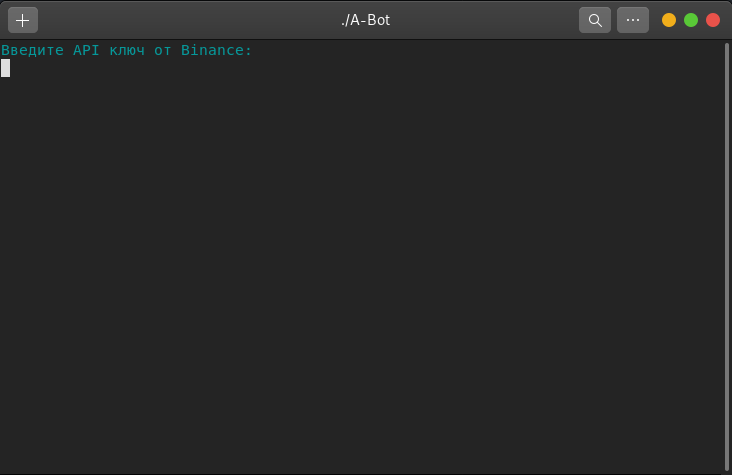
2.4 Далее вводите так же Secret Key, который вы получали вместе с ключем.
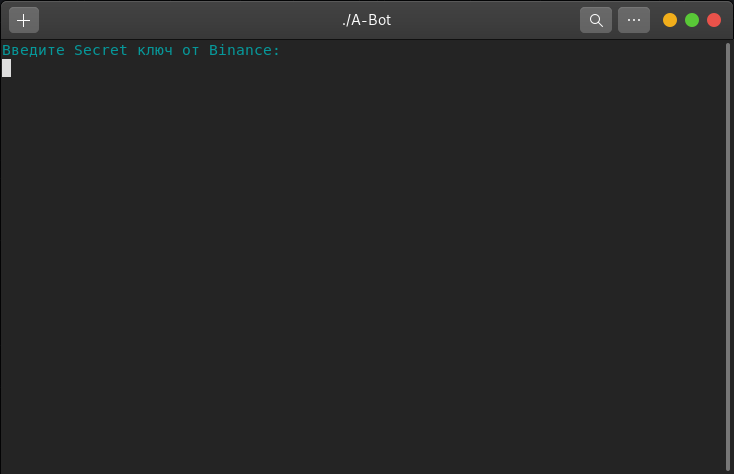
2.5 Далее бот попросит ввести ваш ID на Binance, где его взять уже описывалось в пункте 1.1.
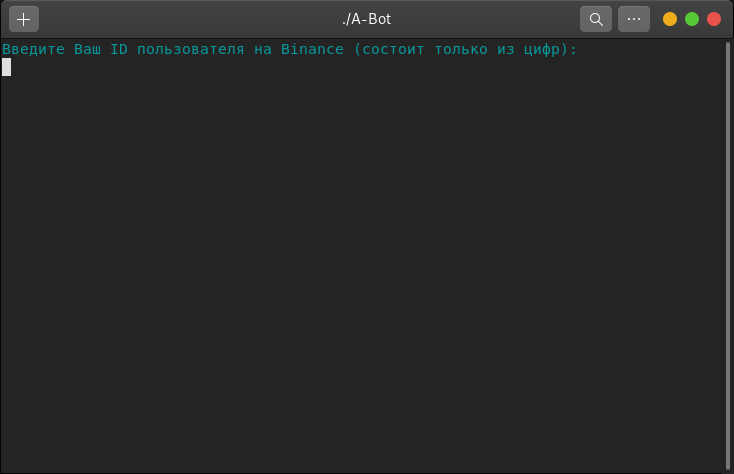
Поздравляю! Если вы увидели такой же экран, то вы почти закончили с начальной установкой бота.
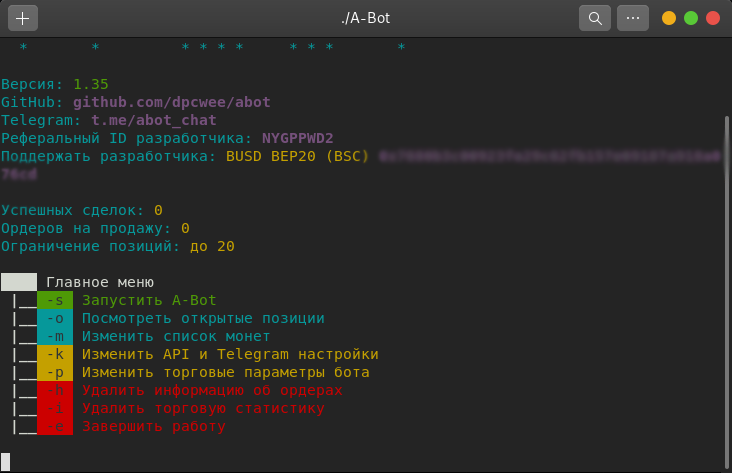
2.7 Осталось настроить уведомления в Telegram, у вас всё для этого готово, так что это займет пару секунд.
Введите команду -k для перехода к настройкам Telegram.
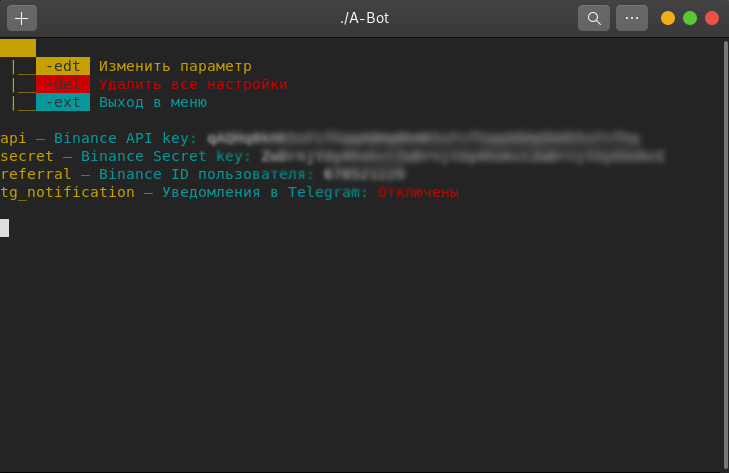
2.8 Введите команду -edt для изменения параметра и введите название параметра tg_notification.
Бот спросит, желаете ли вы получать уведомление в Telegram, отвечаете y.
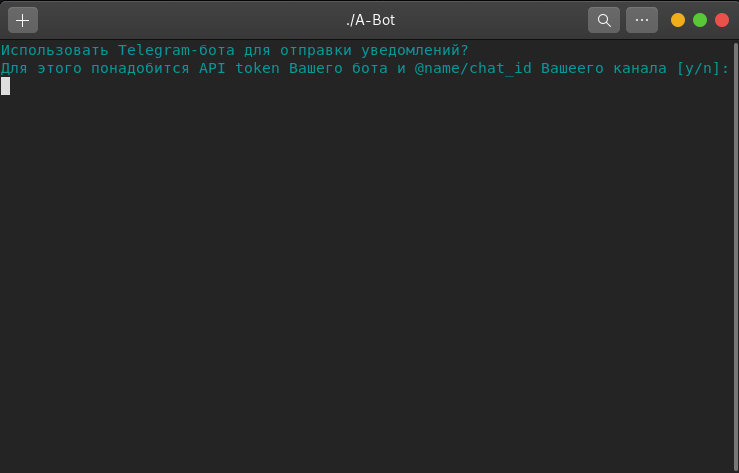
2.9 Вводите API Token, который вам ранее выдал BotFather в пункте 1.7.
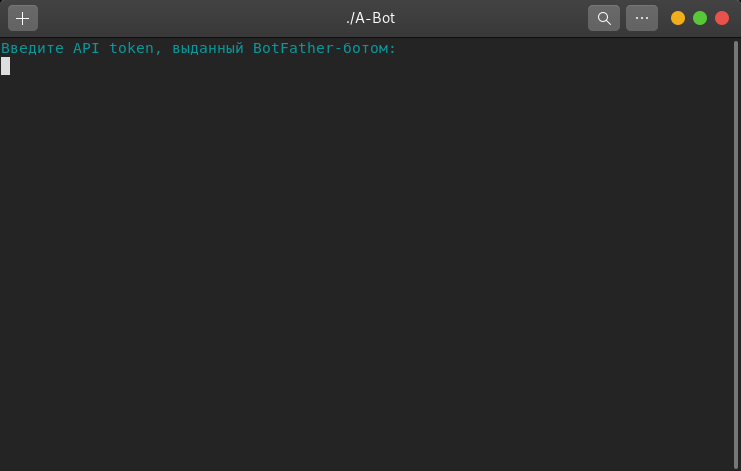
2.10 И на последок бот попросит chat_id, который вы так же получили ранее, для публичного канала можно ввести @name.
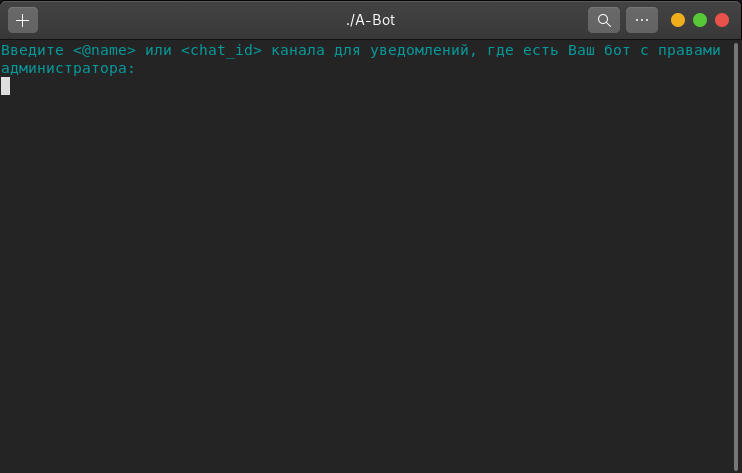
Теперь уведомления в Telegram у вас будут работать, теперь точно начальная установка бота закончена, переходим к последнему и главному этапу настроек.
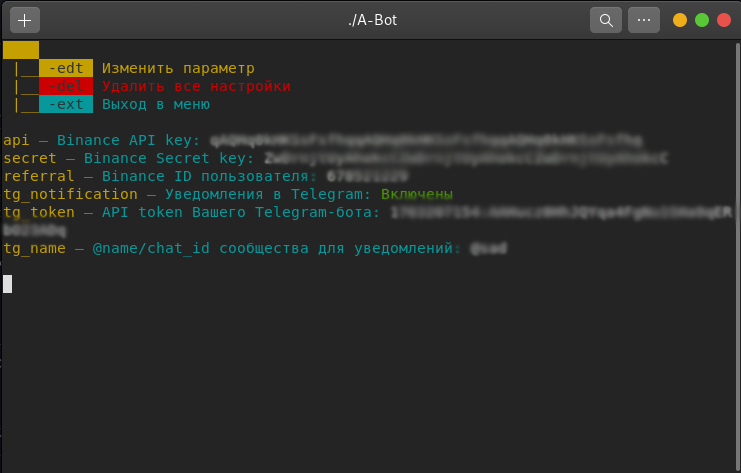
3. Настройка торговых параметров бота
3.1 Запустите бот и с главного меню перейдите в пункт Изменить торговые параметры бота [-p].
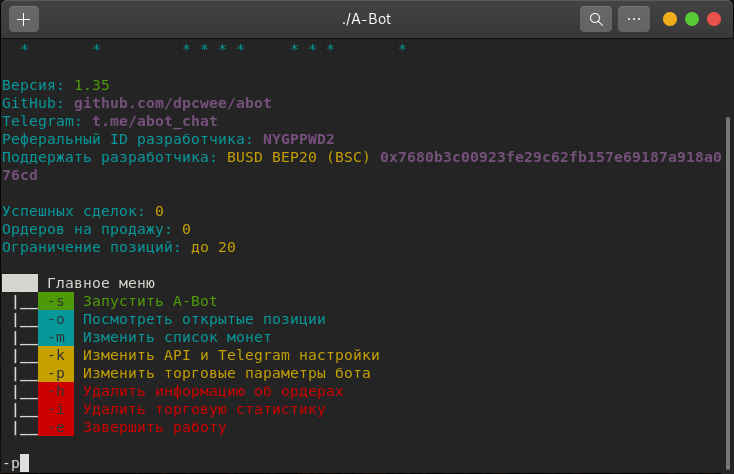
3.2 Вам будет показан список параметров по умолчанию, что означает каждый параметр можно прочитать тут.
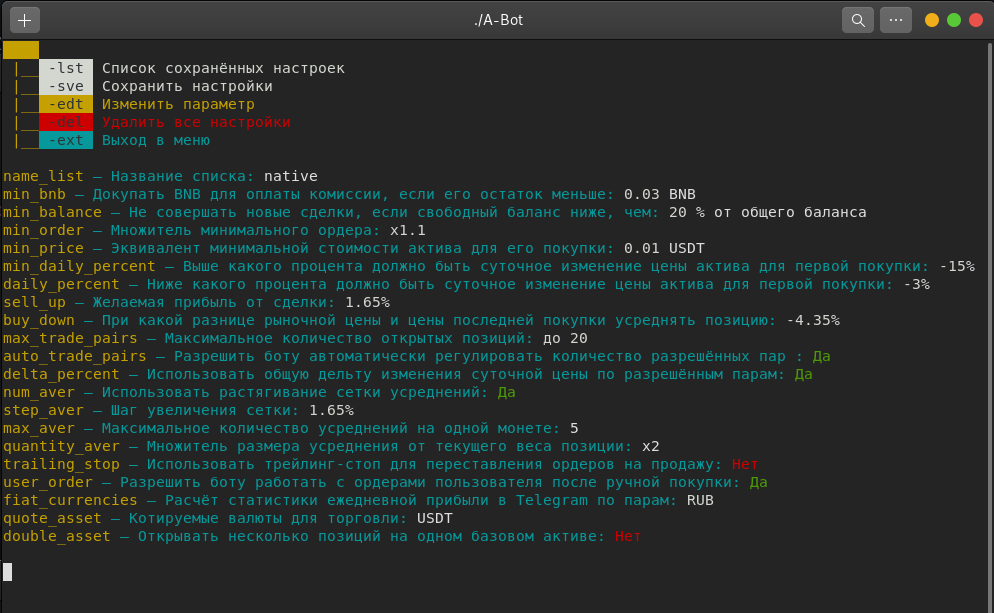
3.3 Так как по началу у вас нет опыта в настройке бота, то лучше просмотреть список конфигов в поисках идеального варианта для вас.
Или воспользуйтесь один из конфигов, предложенных разработчиком бота:
Обратите внимание! Это всего лишь рекомендации разработчика, они не дадут вам 100% гарантию роста прибыли.
Вы можете добавить весь конфиг сразу через Telegram бота с помощью пункта Торговые параметры → Комплексное редактирование, как подключить Telegram бота можно прочитать тут.
4. Настройка списка монет бота
4.1 Запустите бот и с главного меню перейдите в пункт Изменить список монет [-m].
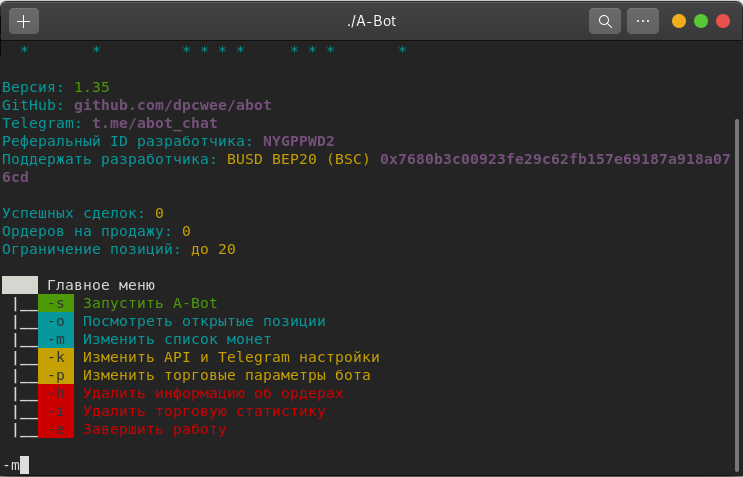
4.2 Вам показан список монет по умолчанию:
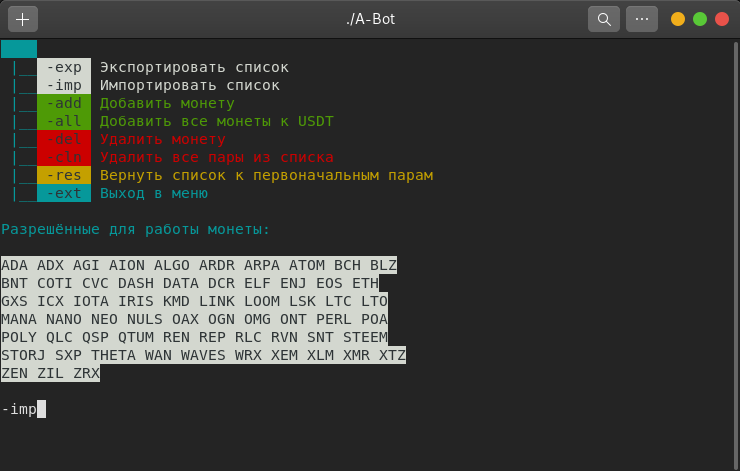
4.3 И на этом этапе у вас есть несколько вариантов выбора:
- Можете оставить этот список для первых запусков бота.
- Можете добавить понравившиеся вам монеты из нашего списка с помощью команды -add.
- Как импортировать монеты из файла в бот можно прочитать в этой инструкции.